در آموزشهای قبلی از سری آموزش کتیا در محیط طراحی مونتاژ Assembly Design؛ جعبهابزارهای مهم این محیط را معرفی کردیم و با نحوه استفاده از ابزارهای محیط مونتاژ کتیا آشنا شدیم. در این آموزش اسمبلی کتیا میخواهیم با استفاده از قطعات طراحی شده در محیط Part Design، یک مدل مونتاژ در محیط Assembly Design کتیا تولید کنیم. با ما در “تمرین کتیا: مونتاژ محصول در محیط Assembly Design” همراه باشید.

تذکر 1: پیش از شروع تمرین، فایل Assembly Exercise 1 (شامل فایلهای CATPart تمرین محیط مونتاژ کتیا) را از لینک زیر دانلود و در یک پوشه قرار دهید.
دانلود فایلهای CATPart تمرین – V5-6R25
دانلود تمرین محیط اسمبلی کتیا – V5R21
تمرین محیط اسمبلی کتیا
مسیر Strat > Mechanical Design > Assembly Design را انتخاب کنید تا وارد محیط طراحی مونتاژ CATIA شوید.
ابزار Existing Component از جعبهابزار Product Structure Tools کتیا فعال کرده و بر روی نام Product1 در درخت مشخصات کلیک کنید تا پنجره File Selection باز شود.
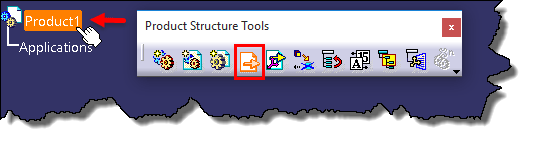
در این مرحله میتوانیم فایلهای مدل مونتاژ را به صورت تکی وارد کرده و سپس بر روی هم مونتاژ کنیم. اما در اینجا به علت سادگی مدل، همه فایلهای Part1 تا Part7 را در پنجره File Selection انتخاب و بر روی Open کلیک کنید تا قطعات به صورت یکجا وارد محیط مونتاژ کتیا شوند.
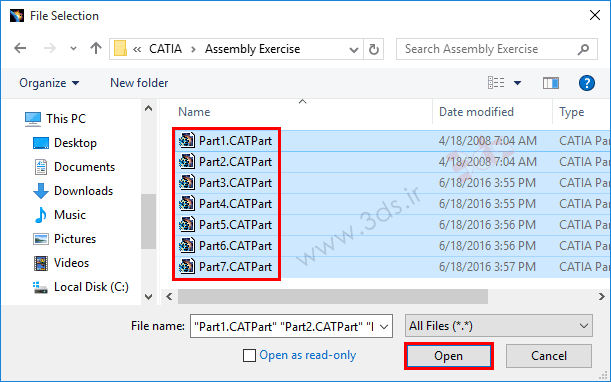
همانگونه که مشاهده میکنید، به علت مشترک بودن مختصات ترسیم قطعات، این قطعات به صورت متداخل قرار گرفتهاند. بنابراین برای تولید مدل مونتاژ، ابتدا باید آنها را از همدیگر جدا کنیم و سپس در موقعیت صحیح قرار دهیم.
به همین منظور قطبنما را کشیده و به ترتیب بر روی تک تک قطعات رها کنید. سپس به کمک محورهای قطبنما کتیا، موقعیت قطعات را تغییر داده و آنها را از هم جدا کنید.
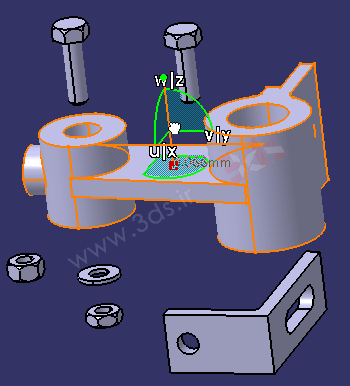
در ادامه تمرین محیط اسمبلی کتیا، پس از مجزا شدن قطعات، میخواهیم Part1 را به عنوان قطعه پایه قرار دهیم. بنابراین قید Fix Component را از جعبهابزار Constraints کتیا فعال کرده و Part1 را انتخاب میکنیم تا در محل فعلی ثابت و بدون درجه آزادی شود.
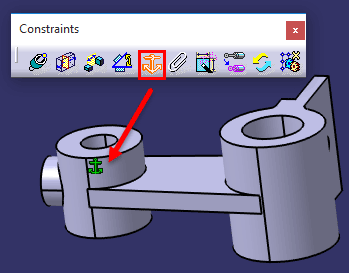
حال قید Contact Constraint کتیا را فعال کرده و دو سطح نشان داده شده در شکل زیر را انتخاب کنید.
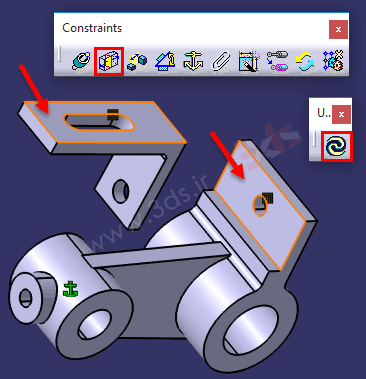
همانگونه که مشاهده میکنید، قید اعمال شده به رنگ تیره است. برای بهروزرسانی این قید، بر روی ابزار Update All کلیک کنید. تا دو سطح همتراز و مماس شوند.
قیدگذاری در محیط اسمبلی کتیا
حال ابزار Coincidence Constraint کتیا را فعال کرده و محورهای نشان داده شده در شکل زیر را انتخاب کنید. دقت نمایید که برای انتخاب محورها باید نشانگر ماوس را روی دهانه سوراخها حرکت دهید تا محور سوراخ قابل انتخاب شود. بعد از اعمال قید، آن را بهروزرسانی کنید.
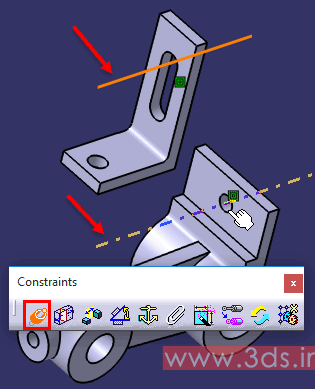
مجدداً قید Coincidence را فعال کرده و لبههای نشان داده شده در شکل زیر را انتخاب کنید. سپس قید را بهروزرسانی نمایید تا این لبهها بر هم شوند.
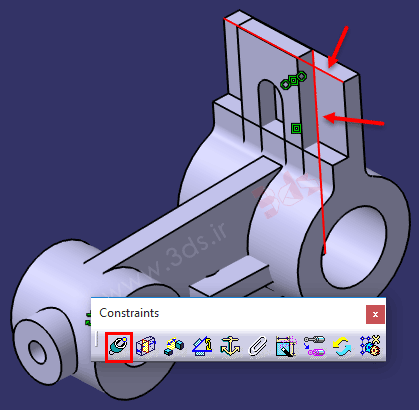
تا این مرحله از تمرین محیط Assembly کتیا مدل به صورت تصویر زیر مونتاژ شده است.

قید Contact کتیا را فعال کرده و دو سطح نشان داده شده در شکل زیر از قطعات Part1 و Part5 را انتخاب کنید. سپس قید Coincidence کتیا را فعال کرده و محورهای این دو سوراخ را انتخاب کنید. در نهایت هر دو قید را همزمان بهروزرسانی نمایید.
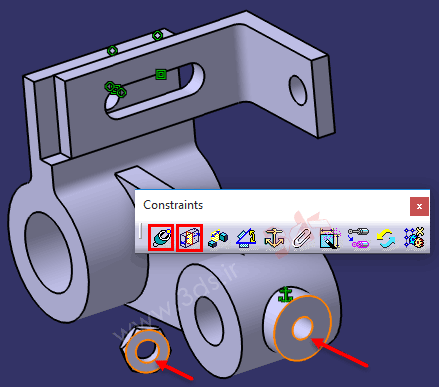
مدل مونتاژ تا این مرحله به صورت شکل زیر است.
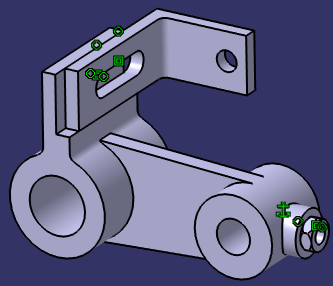
قید Offset Constraint کتیا را فعال کرده و سطوح نشان داده شده در شکل زیر از قطعات Part5 و Part6 را انتخاب و مقدار Offset را برابر 0.8mm وارد کنید. دقت نمایید که جهت فلشهای سبز رنگ به صورت شکل زیر باشد. در غیر این صورت بر روی یکی از فلشها کلیک کرده تا جهت آن عوض شود. سپس برای محورهای آنها قید Coincidence را اعمال و بهروزرسانی کنید.
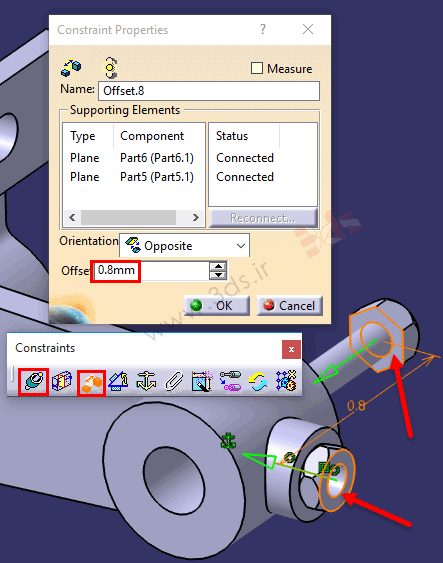
مدل مونتاژ تا این مرحله به صورت تصویر زیر است.
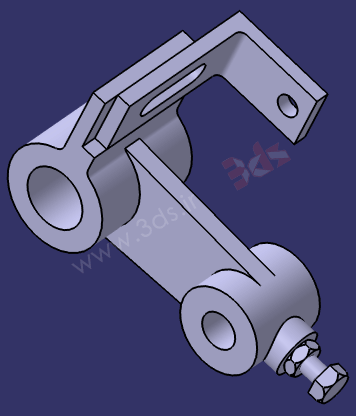
به همین ترتیب قطعات Part3، Part4 و Part7 را در موقعیت نشان داده شده در شکل زیر مقید کنید.
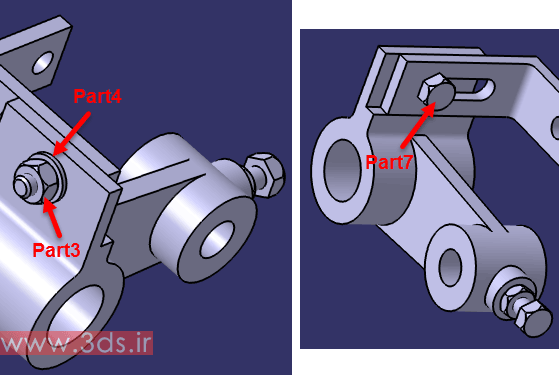
مدل مونتاژ نهایی تمرین محیط اسمبلی کتیا به صورت شکل زیر است. فایل این مدل را میتوانید داخل پوشه Assembly Exercise 1 با نام Product1 مشاهده کنید.

نکته: به عنوان یک نکته دقت نمایید که انتخاب محور سوراخها همواره کار آسانی نیست. برای اینکه بتوانید محورها را شناسایی کنید از چرخش مدل، بزرگنمایی و کوچکنمایی مدل و حرکت ماوس روی دهانه سوراخها بهره ببرید.
منبع : آکادمی نرمافزارهای مکانیک

فایلها باز نمی شد cant open file ارور میدهد
با سلام
فایل ها در نرم افزار CATIA V5-6R2015 در واقع R25 تهیه شده اند و با نسخه های پایین تر باز نمی شوند. به زودی کلیه فایل ها با نسخه CATIA V5R21 جایگزین می شوند که این مشکل برطرف شود.
سپاس از همراهی شما
با سلام.
اگر مجموعه ای در محیط اسمبلی کتیا قید گذاری شده باشند، می توان بدون هیچ عملیات اضافی وارد محیط DMU کرد تا حرکت مکانیزم را شبیه سازی کرد؟
لطفا توضیح بدید. ممنون
سلام
خیر. قیود محیط طراحی مکانیزم کاملا متفاوت هستند و در این محیط برای مشاهده حرکت مکانیزم باید از قیود مربوطه استفاده کرد.
موفق باشید…
با سلام.فقط خواستم ازتون تشکر کنم چون بسیار آموزش های ارزنده ای رو میذارید.سپاس
سلام
حمایت شما موجب دلگرمی ماست. امیدواریم که آموزش ها برای شما مفید فایده باشد.
موفق و مسرور باشید…
آقای باقریان عزیز سلام.لطفا هر موقع فرصت کردید فایل ها رو به ورژن R21 تبدیل کنید.سپاسگذارم.
سلام
در اولین فرصت تبدیل خواهد شد.
موفق باشید…
سلام باتشکر از سایت مفیدتون
میخواستم بدونم بعد از استفاده از قید coincidence یا contact کتیا دو قطعه که قید بر اونها اعمال شده رو چطور تصور میکنه
مثلا اینکه این دو رو یک قطعه بحساب میاره یا دو قطعه ایی که به هم جوش خوردن
تشکر فراوان
سلام
ممنون از توجه شما. نخیر قطعات همچنان جدا هستند و فقط مطابق با قید اعمال شده درجه آزادی خود را از دست داده اند. مثلا اگر قید Contact بین دو سطح گذاشته شود، این دو سطح بر هم منطبق می شوند اما همچنان می توانند روی همدیگر بلغزند، مگر اینکه سایر درجات آزادی هم مقید شود.
امیدوارم مطالب سایت برای شما مفید واقع شود.
موفق باشید…
سلام
من دو چرخدنده ساده طراحی کردم میخواستم ببینم با چه دستوری داخل محیط اسمبل این دو تا را رو هم سوار کنم و چیکارش کنم که چرخدنده ها داخل هم فرو نروند؟ با تشکر
سلام
برای اسمبل کردن این دو چرخدنده با توجه به مدل قاعدتا باید ابتدا اونها را هم صفحه کنید (به کمک قید Coincidence). فاصله مرکزهای اونها را مشخص و مقید کنید (با توجه به مدل، احیانا به کمک قید Offset) و برای سطوح دو تا از دنده ها قید Contact استفاده کنید. تعریف اینکه دنده ها توی هم فرو نروند به موقعیت قرار دادن شما بستگی داره. به کمک ابزارهای این محیط، صرفا میتونید از برخورد و فرو رفتن اونها مطلع بشید (به کمک جعبه ابزار Space Analysis).
با سلام.مرسی از مطالب مفیدتون.فقط خیلی ممنون میشم ورژنR21 اش رو زودتر بذارید.ممنون
سلام
ممنون از حسن توجه شما.
در اولین فرصت اقدام خواهد شد.
با سلام
ممنون از اینکه دانسته هاتون را به اشتراک میذارید، اگه فایل هاتون را به R21 تبدیل کنید کمک خوبی کردید. تشکر
سلام
با توجه به درخواست های مکرر و پیگیری به عمل آمده از طرف مدیریت سایت، کلیه فایل ها به نسخه CATIA V5R21 تغییر یافت و جایگزین گردید.
موفق باشید…
با سلام و تشکر
اگه ممکنه یک مثال از برخود دو قطعه هم بذارید
بطوریکه قطعه دوم پس از برخودر قطعه اول به آن شروع به حرکت کنه
سلام
شبیه سازی حرکت قطعات باید در محیط طراحی مکانیزم DMU Kinematics از مجموعه Digital Mockup انجام شود و در محیط Assembly Design انجام نمی شود.
موفق باشید…
با سلام و سپاس
خواهشا یک مثال در همان محیط DMU Kinematics از برخور و حرکت انجام دهید.
با تشکر مجدد.
سلام
آموزش محیط DMU Kinematics در برنامه آموزشی سایت قرار دارد و به زودی شروع خواهد شد.
موفق باشید…
سپاسگزارم
ممنون. محیطهای جدید به زودی به سایت اضافه خواهند شد.
موفق باشید
ممنون از آموزش های شما
بسیار مفید و کاربردی هستند
سپاس
سلام
ممنون از توجه شما. پیگیر ما باشید، آموزش های ویژه ای در حال آماده سازی است.
موفق باشید…
با سلام و وقت بخیر
من چند تا قطعه تو پارت اماده کردم اما وارد محیط اسمبل میکنم تو نمودار درختی اسم هاشون میاد اما قطعه ها دیده نمیشن؟؟؟؟ فقط
چند تا نقطه و محورها نشون داده میشه
سلام
موارد زیر را چک کنید:
1- مطمئن شوید که تمام المان ها در حالت Show باشند و Hidden نشده باشند. میتوانید از ابزار Swap Visible Space در جعبه ابزار View کمک بگیرید.
2- در منوی View از نوار ابزار بالا، گزینه Geometry تیک خورده باشد.
3- از مسیر Tools > Options > Infrastructure > Part Infrastructure وارد سربرگ Display شوید. دقت نمایید که گزینه های Only Current Body و Only the current operated solid غیر فعال باشند.
موفق باشید…
سلام . من تازه catia v5-6R2016 نصب کردم .چرا گزینه ذخیره سازی در این نسخه وجود نداره؟ کدوم نسخه رو نصب کنم؟
سلام
نسخه CATIA V5R21 تمام نیازهای شما را برای طراحی فراهم میکنه و نسخه مناسب هم از لحاظ نصب و هم از لحاظ سازگاری با ویندوزهای مختلف می باشد. ضمن اینکه CATIA V5-6R2015 نیز مشکلی در نصب و راه اندازی ندارد. در رابطه با نبودن گزینه Save در نسخه CATIA V5-6R2016 مسلماً مشکل در کرک شدن نرم افزار است.
موفق باشید..
با عرض سلام و تشکر فراوان از سایت عالیه شما
ازشما بسیار پاسگزارم که دانسته های خود را بدون در نظر گرفتن مادیات در اختیار دیکران گزاشته اید.
من توانایی ثبت نام در کلاس های گران قیمت را ندارم و از خداوند میخواهم همیشه یار و یاورتان باشد.
به امید اموزش های بیشتر
با تشکر فراوان
سلام
رضایت شما موجب دلگرمی ماست. امید است بتوانیم با آموزش های بهتر و بیشتر در این مسیر گام برداریم.
موفق و پایدار باشید…
لطفا در رابطه با تعیین contextual link به وسیله publication ,… و تغییر level در هنگام کپی کردن یک پارت از یک product در product دیگر توضیح بدین
ممنون
در یک فرصت مقتضی در این مورد صحبت خواهیم کرد.
سلام.من به علت 32 بیتی بودن سیستمم نسخه VR19 را نصب کردم.ایا امکان تبدیل کردن نقشه ها به این نسخه وجود دارد؟ممنون
سلام
امکان تبدیل نقشه ها از نسخه بالاتر به نسخه پایین تر در فرمت CATDrawing وجود ندارد. اما میتوانید نقشه ها را با فرمت dwg برای اتوکد ذخیره کنید.
با سلام و خسته نباشید
می خواستم ببینم امکان استفاده از دستور multi instantiation در حالتی که پارت ها یا کمپوننت هایی که کپی شدن به هم وابسته نباشن هست؟
یعنی طوری که با اعمال تغییر روی یکی از اون ها ، بقیه تغییر نکنند؟
خیلی ممنون… با تشکر
سلام
خیر، این امکان وجود ندارد.
سلام. از زحماتتون ممنونم.
سلام
ممنون
موفق و پیروز باشید….
سلام خسته نباشید
ببخشید من یه مدل مونتاژی رو تو کتیا به روش top down design طراحی می کنم وقتی می خوام از یه خط extract بگیرم یا اونو تو محیط اسکچ project کنم این پیام رو میده؟
Impossible to create an external reference. Cycle detected
می خواستم بپرسم منظور این پیام چیه و چطور میشه رفعش کرد؟
با تشکر فراوان
سلام
این خطا زمانی رخ میدهد که Part اول به Part دوم وابسته است و Part دوم در برخی از مشخصههایش به Part قبل وابسته است در واقع هنگام تغییر یک مشخصه، اون مشخصه داخل یک سیکل تغییر قرار میگیره. برای جلوگیری از این خطا باید وابستگی Part ها به همدیگر و تقدم و تأخر تولید اونها رعایت بشه.
با سلام و احترام
بابت فایل آموزشی بالا از شما بسیار متشکرم.
در صورت امکان آموزش های پیشرفته را نیز در سایت قرار دهید.
با تشکر فراوان
سلام
ممنون از محبت و توجه شما.
حتماً آموزش های جدید اضافه خواهد شد.